
L’applicazione web phpMyAdmin è un sistema che consente di gestire un database MySQL attraverso un qualsiasi browser: Google Chrome, Internet Explorer, Safari, Mozilla Firefox e così via. Con phpMyAdmin è possibile creare un database da zero, creare nuove tabelle ed effettuare operazioni che permettano di ottimizzarle.
E’ possibile quindi inserire nuovi utenti, creare e modificare password e gestire gli eventuali permessi che l’utente ha sul singolo database.
Come installare phpMyAdmin
In sostanza si tratta di un insieme di pagine php che in realtà non necessitano di una installazione vera e propria. E’ sufficiente scaricare il software e decomprimerlo all’interno di una cartella situata nel sito web. Puoi effettuare il download di phpMyAdmin nel sito di riferimento dove potrai scaricare il file compresso .zip dell’ultima versione stabile disponibile: phpMyAdmin download.
Nei server Linux generalmente è disponibile un sistema di gestione di file compressi (.zip oppure .tar.gz) che rende particolarmente semplice l’installazione dell’applicazione. Nel caso in cui non si ha un accesso via shell, bisogna prima scompattare tutti i file nel proprio PC e poi caricarli mediante un client FTP.
Anche in altri sistemi operativi, come ad esempio Microsoft Windows, in caso di una installazione in locale, l’operazione non risulta complessa. Alla fine della procedura, il software sarà raggiungibile digitando nel browser il seguente indirizzo: localhost/phpmyadmin.
Considerando che la parte di solito più complessa è quella di installare e configurare il server web, in alternativa sono disponibili anche software preconfezionati come ad esempio WampServer che consentono di ottenere lo stesso risultato perché comprendono un intero ambiente di sviluppo e quindi anche phpMyAdmin.
phpMyadmin viene rilasciato su licenza ufficiale GNU ed è disponibile in ben 40 lingue compreso phpMyAdmin in italiano. Infine un piccolo inciso sul nome del software: alcuni lo definiscono phpadmin, php myadmin, myphpadmin, myadmin, mysql admin e così via. Ricorda però che l’unico, vero, sistema doc con le funzionalità di mysql manager è solo phpMyAdmin.
L’interfaccia di phpMyAdmin
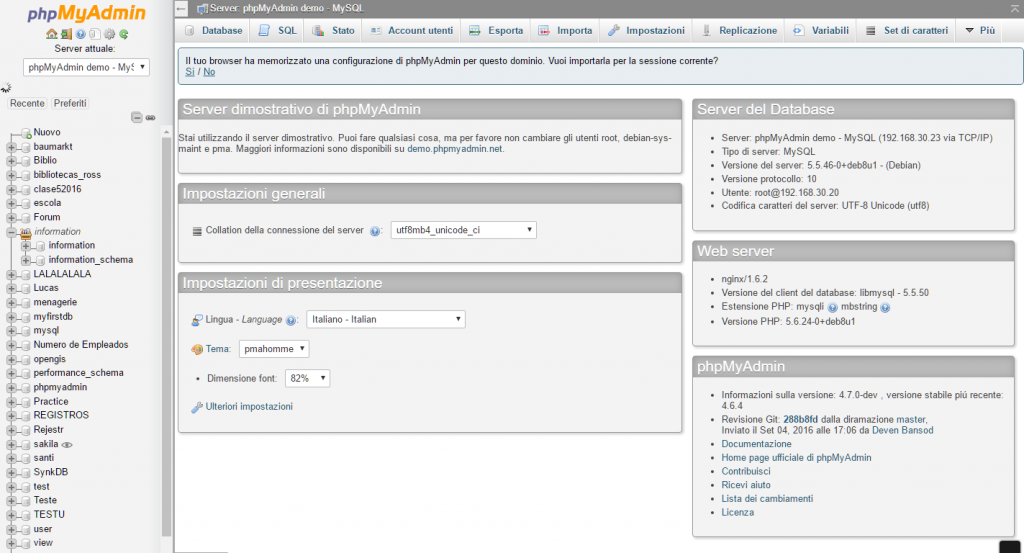
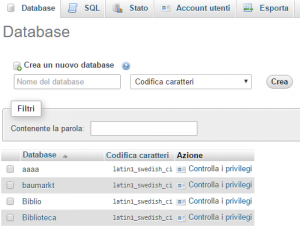
Il menù SQL invece visualizza una casella di testo che consente di eseguire query SQL digitate a mano o incollate direttamente sul server MySQL in modo da effettuare test o operazioni personalizzate sui vari archivi.
Dal menù Account Utenti è possibile visualizzare, aggiungere e modificare tutti i dati e i privilegi degli utenti che avranno accesso ai singoli database.
In caso di anomalie nel funzionamento del sito web, per avere la sicurezza di non perdere nessun dato, è possibile creare una copia di backup del database. In questo caso è molto utile la funzione presente nel menù Esporta, che permette di scegliere diversi formati (MicroSoft Word, OpenDocument, LaTex, CSV, PDF e tanti altri) tra cui sicuramente il più utile che è appunto SQL.
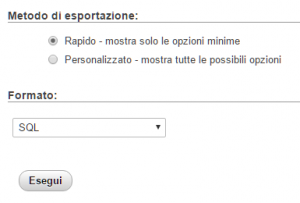
In genere il file viene salvato con estensione .sql il cui contenuto potrà essere utilizzato, se è non troppo lungo facendo un semplice copia-incolla, nella casella di testo presente nel menù SQL che abbiamo analizzato precedentemente.
Oppure a partire dal menù Importa è possibile scegliere il file .sql salvato e ricreare da zero un intero database.
Quando usare phpMyAdmin
Considerando l’uso massiccio che oggi si fa di CMS come WordPress o Joomla, l’uso di phpMyAdmin diventa quasi indispensabile se si pensa di dover procedere a personalizzazioni a livello di database, se si vogliono effettuare query durante la fase di sviluppo ad esempio per una ricerca e quindi la sostituzione di dati, per effettuare modifiche ad una o più tabelle o semplicemente, come abbiamo già visto, per fare una copia immediata di tutti i nostri dati.
Tra le altre funzioni molto utili, c’è la possibilità di ottimizzare o riparare un database. Questo può capitare quando ci sono problemi nei dati o quando c’è un crash del server. Dobbiamo ricordare infatti che è sempre una buona idea tenere ottimizzate le tabelle di un database MySQL perché può essere d’aiuto a far diminuire il carico del server e quindi ad aumentare la velocità di caricamento delle pagine del sito web.
Grazie a phpMyAdmin è molto facile perché occorrono pochi passaggi:
- selezionare il database che contiene le tabelle che si desidera ottimizzare (viene visualizzato un elenco con tutte le tabelle del database);
- selezionare le tabelle che si desidera ottimizzare o, se si desidera ottimizzarle tutte, fare clic su Seleziona tutto;
- cliccare sul menu a discesa “Se selezionati” e scegliere “Ottimizza tabella”. Questo eseguirà la query SQL OPTIMIZE TABLE sulle tabelle selezionate che verranno aggiornate e ottimizzate.
Allo stesso modo è possibile riparare una tabella, operazione necessaria soprattutto quando abbiamo un crash dell’intero database o di una singola tabella.
phpMyadmin: approfondimenti
Su YouTube sono disponibili molti video tutorial che spiegano cos’è phpMyAdmin ma soprattutto come utilizzare determinate funzioni specifiche.
Ti lasciamo con un video di Lynda.com che è un estratto del corso su phpMyAdmin ma che descrive perfettamente le caratteristiche principali, i menù e le operazioni di base che consente di svolgere.
Se hai informazioni ulteriori su phpMyAdmin, non esitare a lasciare un messaggio nei commenti e ad indicare risorse utili a migliorare o completare l’argomento in modo da capire meglio cos’è phpMyAdmin, come funziona phpMyAdmin e quando usare phpMyAdmin durante lo sviluppo di un sito web e non solo.
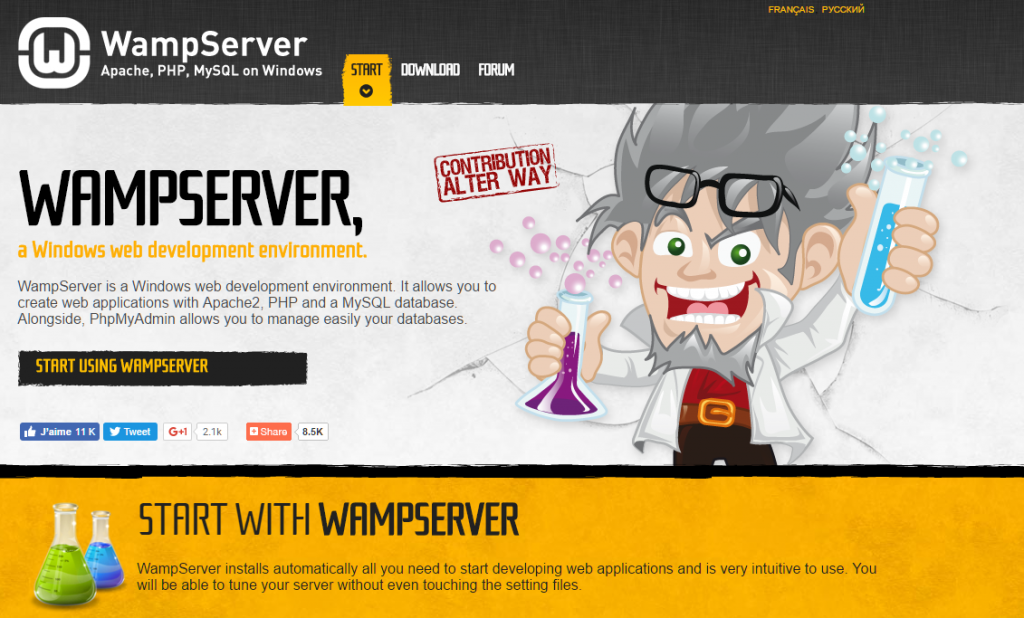



Pietro Festa dice
Ottimo articolo introduttivo !
Grazie 😉
Massimo dice
Grazie mille Pietro! 🙂